Hur fixar jag Roblox Fatal Error?
I den här artikeln kommer vi att försöka lösa problemet med "Fatal Error" som Roblox-spelare stöter på efter att ha injicerat spelet.

Roblox-spelare stöter på problemet "Fatal Error" efter att ha injicerat spelet och kan inte injicera. Om du står inför ett sådant problem kan du hitta en lösning genom att följa förslagen nedan.
Vad är Roblox Fatal Error?
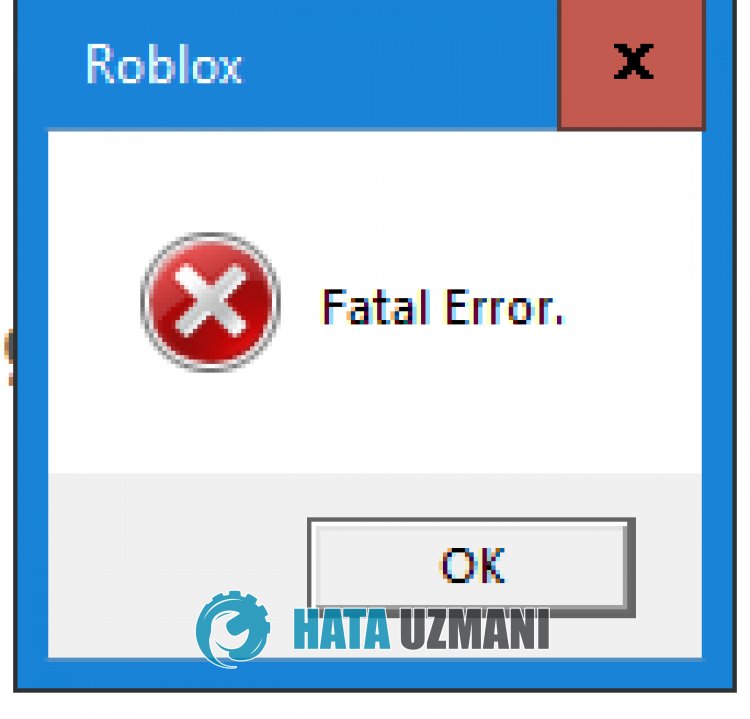
Roblox "Fatal Error" är ett fel som uppstår när spelare försöker aktivera fusket med någon injektorprogramvara.
Detta beror på att den blockeras av Roblox's byfron fuskprogramvara under utveckling, vilket gör att injektorn inte fungerar.
För detta kommer vi att ge dig information om hur du åtgärdar Roblox "Fatal Error"-problemet genom att nämna några förslag.
Hur man åtgärdar Roblox Fatal Error
För att åtgärda det här felet kan du hitta lösningen på problemet genom att följa förslagen nedan.
1-) Undvik fusk
Roblox har nyligen utfärdat permanenta eller tillfälliga restriktioner för fuskspelare.
Detta skrämmer fuskaranvändare genom att hindra dem från att komma in i spelet och stöta påolika fel och hindra dem från att komma in i spelet.
Därför, om du använder fusk, föreslår jag att du undviker att använda det.
2-) Prova Different Injector
Injektorn du vill använda kan blockeras av byfron.
Orsaken till detta är att injektorn fångas av byfron.
Du måste se till att injektorprogramvaran du använder är uppdaterad.
Om injektorprogramvaran redan är uppdaterad och du fortsätter att stöta på problemet "Fatal Error", föreslår jag att du använder en annan injektorprogramvara.
Den mest rekommenderade och pålitliga injektorprogramvaran är "KRNL" och "Synapse X".
Du kan ladda ner den senaste versionen av KRNL- eller Synapse X-injektorprogramvaran genom att följa länken jag lämnar nedan.
Klicka för att ladda ner KRNL-applikation
Klicka för att ladda ner Synapse X-applikation
När du har laddat ner den senaste versionen av programmet kan du köra injektorprogrammet och kontrollera om problemet kvarstår.
3-) Stäng av antivirus
Inaktivera alla antivirusprogram du använder eller ta bort dem helt från din dator.
Om du använder Windows Defender, inaktivera det. För detta;
- Skriv "virus- och hotskydd" i startskärmen för sökning och öppna den. Under
- Inställningar för virus och hotskydd "Hantera inställningar" och sedan under "Uteslutningar" väljer du "Lägg till undantag eller avinstallera".
- Välj Lägg till en uteslutning och välj sedan injektorn du använder, sparad på din disk.
Efter denna process kör du injektorprogrammet och kontrollerar om problemet kvarstår.








![Hur åtgärdar jag YouTube-serverfelet [400]?](https://www.hatauzmani.com/uploads/images/202403/image_380x226_65f1745c66570.jpg)




















